Con PDF Combine, puoi unire file PDF in modo flessibile, con una vasta gamma di parametri personalizzabili. La fusione basata su cartelle è uno dei suoi punti di forza. Ti aiuta a raggiungere l'obiettivo più velocemente, e la struttura originale dei file può essere preservata se necessario.
Il sistema combinerà i file PDF in batch, unendo i tuoi documenti rapidamente e facilmente. Ci vorranno solo pochi secondi! Abbiamo reso il processo il più intuitivo e semplice possibile. Anche i principianti lo padroneggeranno rapidamente, poiché la navigazione è semplicissima. Quando l'operazione è completa, l'output verrà posizionato nella posizione specificata.
Sei solo a pochi clic da un documento combinato impeccabile! Ecco come unire file PDF in una cartella con l'aiuto della più versatile utilità sviluppata da CoolUtils.
Avvia PDF Combiner per scegliere la tua cartella per la fusione.
Fai clic sulla cartella necessaria nell'albero dei file a sinistra per rivelarne il contenuto. Puoi visualizzare in anteprima ciascun file con opzioni di zoom e riordinare l'ordine.
Spunta le caselle individualmente accanto ai file, oppure fai clic sul pulsante "Seleziona Tutto" in fondo per comodità. Le sottocartelle saranno incluse nella fusione se premi il pulsante corrispondente sotto l'elenco dei file.

Clicca sul pulsante "Combina in PDF" in cima all'albero dei file per impostare i parametri. Questo apre la finestra del wizard, così puoi perfezionare l'output.
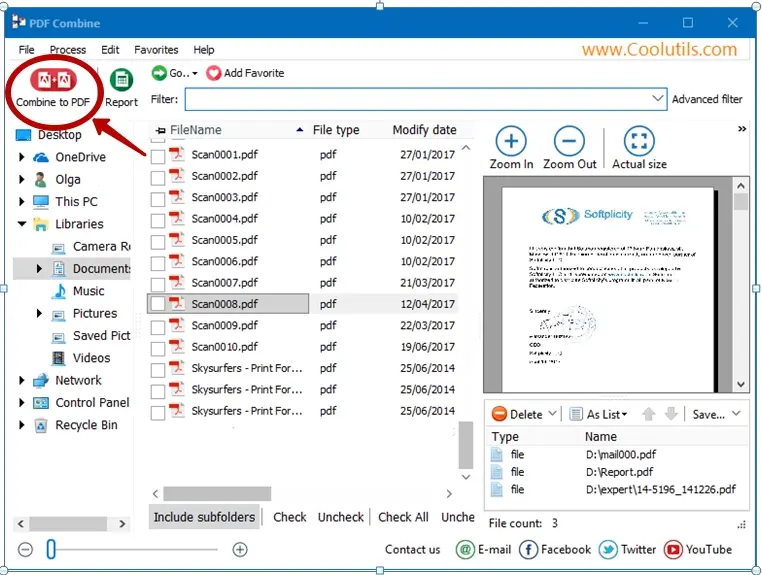
Specifica dove desideri salvare il file (lo strumento combinerà i documenti PDF in una cartella) e scegli qualsiasi altra opzione desiderata (oltre alla Destinazione, le sezioni includono Segnalibri, Contenuti, Intestazione, Piè di pagina e Documento). Se vuoi mantenere la struttura delle cartelle, seleziona la casella corrispondente.

Dopo che tutte le impostazioni sono pronte, fai clic su "Inizia" per avviare la fusione. Questo richiederà solo pochi secondi. Al termine, troverai il documento combinato nella tua posizione preferita. Voilà!
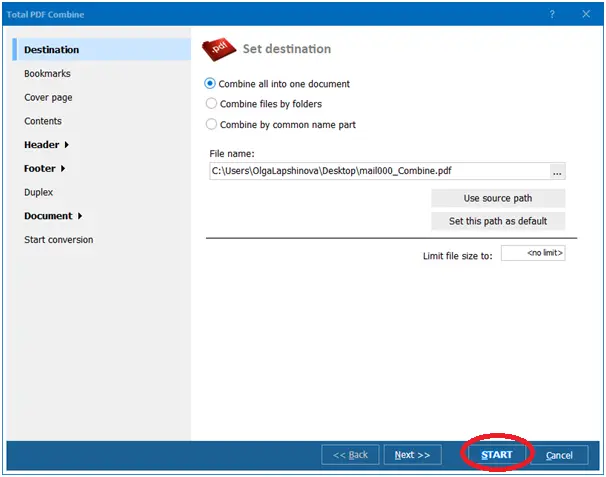
Nota che il sistema può anche essere avviato dalla riga di comando. Ciò ti consente di aprirlo all'interno di altri programmi. La funzionalità e la velocità sono le stesse. Qualsiasi versione popolare di Windows è supportata, da 2000 a 10.
Il wizard ti consente di apportare una varietà di regolazioni per produrre documenti dall'aspetto professionale con una navigazione impeccabile. Ecco solo alcune delle cose che puoi fare con PDF Combine:
Scarica la versione di prova e converti i tuoi file in pochi minuti.
Non è richiesta carta di credito o email.
© 2026. Tutti i diritti riservati. CoolUtils File Converters